
- Klik

- Pilih Pengaturan dari menu drop-down yang muncul.
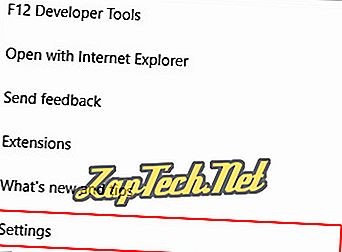
- Gulir ke bawah dan pilih

- Klik tautan

Untuk membuat entri formulir - Klik


Untuk mengedit entri formulir - Klik entri formulir yang ada, buat perubahan Anda, lalu klik

Untuk menghapus entri formulir - Arahkan mouse Anda ke entri, dan kemudian klik

Microsoft Internet Explorer
Internet Explorer hanya memungkinkan pengguna untuk mengaktifkan dan menonaktifkan opsi pengisian otomatis (pengisian otomatis) atau menghapus riwayatnya, tetapi tidak mengubah entri tertentu.
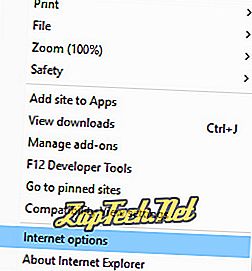
- Di jendela yang terbuka, klik tab Konten (A) dan lalu pilih Pengaturan (B) di bagian LengkapiOtomatis .
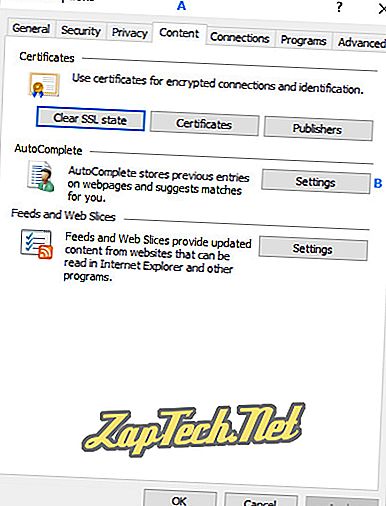
- Pada menu berikutnya, Anda memiliki dua opsi:
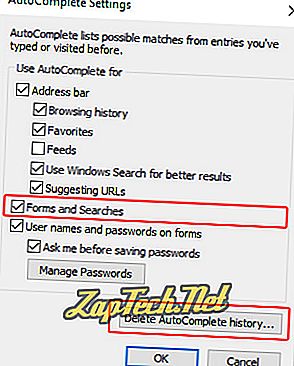
Untuk mengaktifkan atau menonaktifkan LengkapiOtomatis - Centang atau hapus centang pada kotak di sebelah Formulir dan Pencarian .
Untuk menghapus riwayat Lengkapiotomatis - Klik ikon


Google Chrome
- Klik tautan

- Pilih Pengaturan dari menu drop-down yang muncul.
- Klik tautan

- Di bawah Kata Sandi dan formulir, klik panah di sebelah kanan bilah pengaturan IsiOtomatis .

Untuk menambahkan data isi ulang otomatis
Klik


Untuk mengubah data isi ulang otomatis
- Klik

- Pilih Edit dari menu drop-down yang muncul.

- Lakukan pengeditan Anda lalu klik

Untuk menghapus data isi ulang otomatis
- Klik

- Pilih Hapus dari menu drop-down yang muncul.

Mozilla Firefox
- Buka browser Mozilla Firefox.
- Klik tautan

- Di jendela berikutnya, pilih tab Privasi & Keamanan .
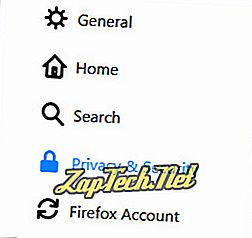
Untuk menambahkan data isi ulang otomatis
- Klik tautan

- Klik tautan

- Isi informasi, lalu klik

Untuk mengubah data isi ulang otomatis
- Klik tautan

- Klik pada alamat yang ingin Anda ubah, lalu klik

- Lakukan pengeditan, lalu klik

Untuk menghapus data isi ulang otomatis
Pilih entri yang ingin Anda hapus, lalu klik

Opera
Untuk menambahkan data isi ulang otomatis
- Klik tautan

- Kemudian, di jendela pengaturan IsiOtomatis, klik tautan


- Isi semua pengaturan yang ingin Anda simpan, klik OK, lalu Selesai .
Untuk mengubah data IsiOtomatis
- Klik tautan

- Gerakkan mouse Anda ke entri yang ingin Anda edit.
- Di sisi kanan layar, klik ikon

- Isi semua pengaturan yang ingin Anda simpan dan klik OK, lalu Selesai .
Untuk menghapus data IsiOtomatis
- Klik tautan

- Gerakkan mouse Anda ke entri yang ingin Anda hapus.
- Di sisi kanan layar, klik ikon
















